WooCommerce 카테고리 할인을 만드는 방법 – 업데이트된 시나리오
게시 됨: 2023-04-11WooCommerce 매장의 특정 카테고리로 고객을 유치하는 데 어려움을 겪고 있습니까? 특정 제품 범주에 대해 할인을 제공하는 방법을 찾고 계십니까? WooCommerce 카테고리 할인보다 더 이상 보지 마십시오! 이 기능을 사용하면 특정 범주 내의 제품에 대해 특별 할인을 제공하여 판매를 촉진하고 고객 참여를 유도할 수 있습니다.
예를 들어 온라인 상점에서 의류를 판매한다고 가정해 보겠습니다. "티셔츠" 범주의 모든 제품에 대한 범주 할인을 생성하여 해당 범주에서 두 개 이상의 항목을 구매하는 고객에게 10% 할인을 제공할 수 있습니다. 이를 통해 고객이 매장에서 더 많은 티셔츠를 구매하도록 장려하여 판매 및 고객 충성도를 높일 수 있습니다.
범주 할인을 제공하는 것은 판매를 늘리는 좋은 방법이지만 WooCommerce에는 범주 할인에 대한 기본 제공 옵션이 없다는 점에 유의해야 합니다. 그러나 이러한 할인을 생성하는 데 도움이 되는 여러 타사 플러그인을 사용할 수 있습니다.
WooCommerce에서 카테고리 할인을 설정하는 데 널리 사용되는 플러그인 중 하나는 "우커머스용 할인 규칙"입니다. 이 플러그인을 사용하면 제품 범주, 장바구니 수량 및 고객 역할을 비롯한 다양한 요소를 기반으로 복잡한 할인 규칙을 만들 수 있습니다. 이 플러그인을 사용하면 범주 할인을 쉽게 설정하여 고객이 더 많은 제품을 구매하고 전체 판매를 늘리도록 장려할 수 있습니다.
이 블로그 게시물에서는 "우커머스용 할인 규칙" 플러그인을 사용하여 카테고리 할인을 생성하는 데 초점을 맞추고 단계별 가이드를 제공하여 시작할 수 있도록 하겠습니다. 그럼 WooCommerce에서 카테고리 할인을 설정하는 방법을 빠르게 알아봅시다!
할인 규칙을 사용하여 WooCommerce 카테고리 할인을 제공하고 쉽게 전환율을 높입니다.
- WooCommerce 카테고리 할인이란 무엇입니까?
- WooCommerce 카테고리 할인의 이점
- WooCommerce 카테고리 할인을 만드는 방법은 무엇입니까?
- WooCommerce에서 카테고리 할인을 제공하는 인기 시나리오
- 사용자 역할 기반 카테고리 할인
- 특정 카테고리에 대한 BOGO 거래
- WooCommerce 대량 할인 카테고리
- 카테고리 조합 할인
- WooCommerce에서 카테고리 할인을 제공하는 모범 사례
- 결론
WooCommerce 카테고리 할인이란 무엇입니까?
WooCommerce 카테고리 할인은 WooCommerce 플랫폼을 사용하는 온라인 상점의 특정 제품 카테고리에 적용할 수 있는 프로모션 제안 유형입니다.
카테고리 할인을 통해 상점 소유자는 특정 카테고리 내의 모든 제품에 대해 백분율 또는 고정 금액 할인을 제공할 수 있으므로 해당 카테고리에서 여러 항목을 구매하려는 고객에게 매력적인 옵션이 됩니다. 예를 들어 상점 주인은 "신발" 범주의 모든 제품에 대해 10% 할인을 제공하여 고객이 더 많은 신발을 구매하도록 장려할 수 있습니다.
범주 할인은 WooCommerce 설정에서 설정할 수 있으며 고객이 장바구니에 제품을 추가하면 적격 제품에 자동으로 할인이 적용됩니다. 이 기능은 상점 소유자가 판매를 늘리고 온라인 상점에서 특정 제품 범주를 홍보하는 데 도움이 될 수 있습니다.
예를 들어:
- "의류"에서 10개 품목을 구매하고 5% 할인을 받으세요.
- 상점 주인은 "전자 제품"에서 $50의 고정 할인을 받습니다.
- "의류"와 "액세서리"를 함께 구매하면 20% 할인됩니다.
WooCommerce 카테고리 할인의 이점
WooCommerce의 기능 중 하나는 고객이 구매하는 제품 범주에 따라 고객에게 할인을 제공하는 기능입니다.
다음은 WooCommerce 카테고리 할인을 사용하면 얻을 수 있는 몇 가지 이점입니다.
신규 고객 유치: 범주 할인을 사용하여 온라인 상점에 신규 고객을 유치할 수 있습니다. 특정 제품 범주에 대한 할인을 제공함으로써 고객이 새로운 제품을 사용해 보고 판매를 늘리도록 장려할 수 있습니다.
매출 증대: 범주 할인은 고객이 더 많은 제품을 구매하도록 장려하여 매출을 증가시킬 수도 있습니다. 예를 들어 특정 범주의 제품에 대해 할인을 제공하는 경우 고객은 해당 범주의 추가 항목을 구매할 가능성이 더 높을 수 있습니다.
재고 비우기: 범주 할인을 사용하여 느리게 움직이거나 과잉 재고 품목의 재고를 비울 수 있습니다. 특정 제품 범주에 대한 할인을 제공함으로써 고객이 해당 항목을 구매하도록 유도하고 새 제품을 위한 여유 공간을 확보할 수 있습니다.
고객 충성도 향상: 충성도가 높은 고객에게 카테고리 할인을 제공하면 고객 충성도를 높이는 데 도움이 될 수 있습니다. 고객이 좋아하는 제품 카테고리에 대해 할인을 제공함으로써 비즈니스에 대한 감사를 표시하고 반복 구매를 장려할 수 있습니다.
유연한 가격 전략: 카테고리 할인을 통해 제품에 대한 유연한 가격 전략을 수립할 수 있습니다. 다양한 제품 범주에 대해 서로 다른 할인을 제공함으로써 수요에 맞게 가격을 조정하고 수익을 극대화할 수 있습니다.
WooCommerce 카테고리 할인은 전자 상거래 비즈니스가 판매를 늘리고 신규 고객을 유치하며 고객 충성도를 높일 수 있는 강력한 도구가 될 수 있습니다.
WooCommerce에 대한 할인 규칙을 사용하여 곧 WooCommerce 범주 할인을 제공하고 재고 정리
WooCommerce 카테고리 할인을 만드는 방법은 무엇입니까?
WooCommerce 카테고리 할인을 만들려면 "우커머스용 할인 규칙"과 같은 플러그인이 필요합니다. 설치 및 활성화되면 규칙을 생성하고 몇 가지 간단한 단계를 거쳐 할인하려는 범주를 선택할 수 있습니다. 다음 섹션에서는 WooCommerce에서 카테고리 기반 할인을 생성하는 단계를 안내합니다.
이 블로그는 "우커머스용 할인 규칙" 플러그인의 PRO 버전을 이미 설치하고 활성화했다고 가정합니다. 아직 설치하지 않은 경우 플러그인을 설치하고 활성화하십시오. 설치 프로세스에 대한 자세한 내용은 이 안내서를 확인하십시오.
이제 간단한 카테고리 할인을 만들어 보겠습니다.
예: "의류" 카테고리에서 15% 할인 받기
이 할인 시나리오를 만드는 방법을 알아봅시다.
- WordPress Dashboard->WooCommerce-> Woo 할인 규칙으로 이동합니다.
- 새 규칙 추가 버튼을 클릭합니다.
- 규칙 이름을 지정한 후 할인 유형으로 "제품 조정"을 선택합니다.
- 필터 섹션에서 "카테고리"를 선택하고 "목록에 있음"을 선택한 다음 "의류" 카테고리를 선택해야 할 수 있습니다.
- 할인 유형으로 "백분율 할인"을 선택하고 값을 "15"로 설정합니다.
- 규칙을 저장하고 활성화합니다.
다음 스크린샷은 이 할인의 예를 보여줍니다.
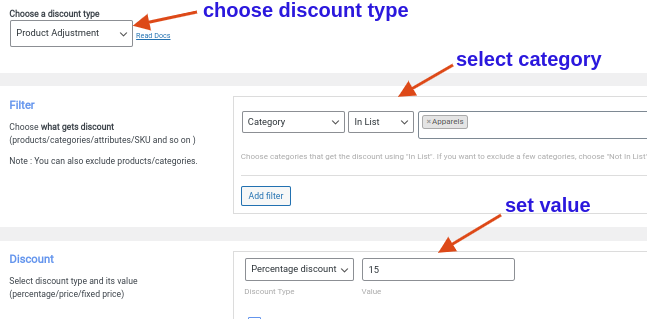
이제 WooCommerce에서 간단한 제품 카테고리 할인을 만들었습니다. 마찬가지로 다양한 시나리오에 따라 할인을 생성할 수도 있습니다. 다음 섹션에서는 WooCommerce 상점에 대한 몇 가지 인기 있는 시나리오를 만드는 데 도움을 드릴 것입니다.
WooCommerce에서 카테고리 할인을 제공하는 인기 시나리오
WooCommerce에서 카테고리 할인을 제공하는 인기 있는 시나리오는 다음과 같습니다.
- 사용자 역할 기반 카테고리 할인
- 특정 카테고리에 대한 대량 할인
- 특정 카테고리에 대한 BOGO 거래
- 카테고리 조합 할인
- 범주에 대한 백분율 할인 또는 고정 할인
- 소계 값을 기준으로 한 범주 할인입니다.
"우커머스용 할인 규칙" 플러그인을 사용하여 이러한 시나리오 중 일부를 생성하는 방법을 알아보겠습니다.
사용자 역할 기반 카테고리 할인
WooCommerce의 사용자 역할 기반 범주 할인을 통해 온라인 상점 소유자는 사용자 역할과 관심 있는 제품 범주에 따라 특정 고객 그룹에게 할인을 제공할 수 있습니다. 이는 특정 사용자를 평가하고 감사하게 만드는 개인화된 할인입니다. 따라서 이 할인으로 고객 충성도를 얻을 수 있습니다.
예: 도매 고객은 전자 제품을 $300 이상 구매하면 $50 할인을 받습니다.
이 할인 시나리오를 만드는 방법을 알아봅시다.
- WordPress Dashboard->WooCommerce->Woo 할인 규칙으로 이동합니다.
- 새 규칙 추가 버튼을 클릭합니다.
- 규칙 이름을 지정한 후 할인 유형으로 "제품 조정"을 선택합니다.
- 필터 섹션에서 "카테고리"를 선택하고 "목록에 있음"을 선택한 다음 "전자 제품"을 선택합니다.
- 할인 유형으로 "고정 할인"을 선택하고 아래 스크린샷과 같이 값을 "50"으로 설정합니다.
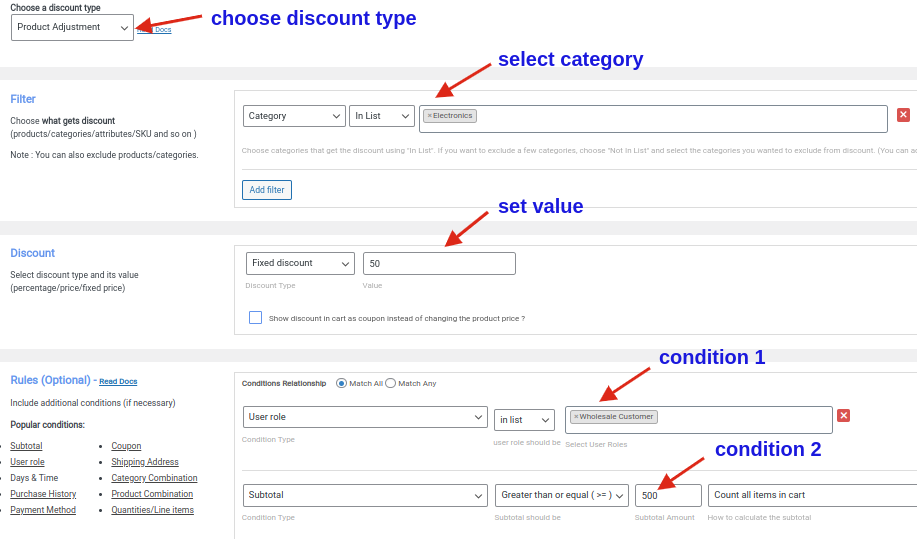
위의 스크린샷을 보면 이러한 유형의 할인을 생성하기 위해 규칙 섹션에서 두 가지 조건을 설정한 것을 볼 수 있습니다.
6. 규칙 섹션에서 두 가지 조건을 설정해야 합니다.
- 조건 1:
- 조건 추가를 클릭합니다.
- 조건 유형으로 "사용자 역할"을 선택하고 "목록에 있음"을 선택한 다음 "도매 고객"을 선택합니다.
- 조건 2:
- 조건 추가를 클릭합니다.
- 조건 유형으로 "소계"를 선택하고 "크거나 같음(>=)을 선택하고 소계 금액을 "500"으로 설정하고 "장바구니의 모든 항목 계산"을 선택합니다.
7. 마지막으로 규칙을 저장하고 활성화합니다.
이제 특정 사용자 역할에 대한 범주별 WooCommerce 할인을 만들었습니다. 이 예에서는 도매 고객에게 할인을 제공했으며 요구 사항에 따라 소매 고객, 상점 소유자 또는 가입자와 같은 다른 사용자 역할에 대한 할인을 제공할 수도 있습니다.
특정 카테고리에 대한 BOGO 거래
BOGO(Buy 1 get 1) 거래는 온라인 상점에서 제공하는 인기 할인입니다. 특정 카테고리에서 BOGO를 제공하면 새 카테고리를 홍보하거나 기존 카테고리 제품의 재고를 정리하는 데 도움이 될 수 있습니다. 여기에서는 BOGO 거래로 2+1 무료 제안을 사용합니다.
예: "Kids apparel"에서 2개 품목을 구입하고 모자 1개를 무료로 받으세요.
이 할인 시나리오를 만드는 방법을 알아봅시다.
- WordPress Dashboard->WooCommerce->Woo 할인 규칙으로 이동합니다.
- 새 규칙 추가 버튼을 클릭합니다.
- 규칙 이름을 지정한 후 할인 유형으로 "X Get Y 구매"를 선택하십시오.
- 필터 섹션에서 "카테고리"를 선택하고 "목록에 있음"을 선택한 다음 "아동복"을 선택합니다.
- 할인 섹션에서 할인 유형으로 "X 구매 Y 제품"을 선택하고 무료 제품으로 "캡"을 선택하고 아래 스크린샷과 같이 값을 설정합니다.
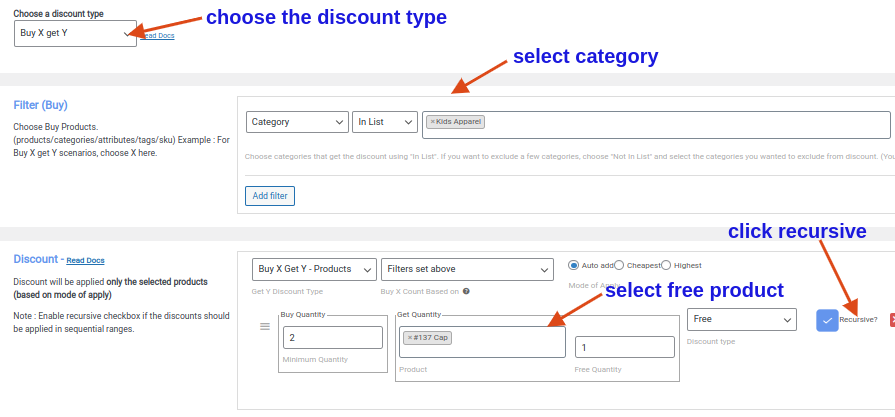
6. 재귀 옵션을 클릭하여 고객이 구매하는 제품 2개마다 무료 한도를 제공합니다.

7. 규칙을 저장하고 활성화합니다.
이제 특정 카테고리에 대한 2+1 무료 제안을 만들었습니다.
WooCommerce 대량 할인 카테고리
특정 카테고리에 대한 대량 할인을 사용하면 대량 구매 시 카테고리 할인을 제공할 수 있습니다. 이 접근 방식은 온라인 상점이 대량으로 판매할 때 더 수익성이 높은 제품에 집중하는 동시에 고객에게 더 많이 구매할 충분한 이유를 제공하는 데 도움이 될 수 있습니다.
예를 들어:
- 액세서리에서 50개 품목을 구매하고 $10 할인을 받으세요.
- 액세서리에서 100개 아이템을 구매하고 $20 할인을 받으세요
이 할인 시나리오를 만드는 방법을 알아봅시다.
- WordPress Dashboard->WooCommerce->Woo 할인 규칙으로 이동합니다.
- 새 규칙 추가 버튼을 클릭합니다.
- 규칙 이름을 지정한 후 할인 유형으로 "대량 할인"을 선택합니다.
- 필터 섹션에서 "카테고리"를 선택하고 "목록에 있음"을 선택한 다음 "액세서리"를 선택합니다.
- 할인 섹션에서 할인 유형으로 "고정 할인"을 선택하고 아래 스크린샷과 같이 값을 설정합니다.
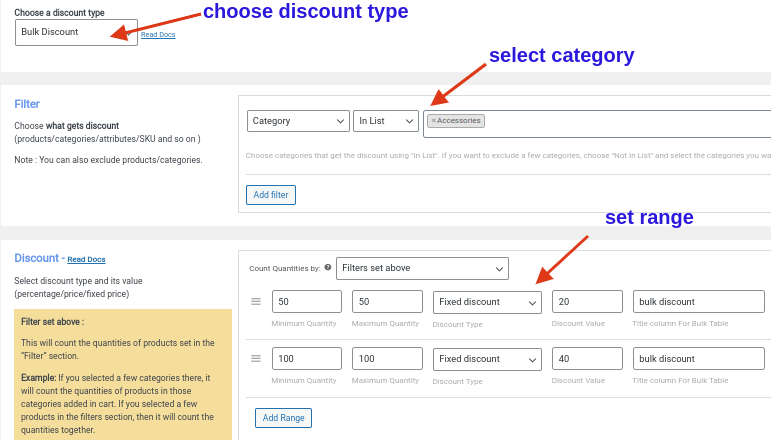
6. 규칙을 저장하고 활성화합니다.
이제 특정 카테고리에 대해 WooCommerce에서 대량 할인을 만들었습니다.
카테고리 조합 할인
카테고리 조합에 대한 할인은 특정 카테고리 조합에 대해서만 할인을 제공하는 데 도움이 됩니다. 이러한 카테고리별 거래는 고객이 한 번의 구매로 다양한 카테고리의 제품을 구매하도록 권장합니다. 이러한 유형의 할인은 고객과 온라인 상점 소유자 모두에게 유용합니다.
예: "의류"와 "액세서리"를 함께 구매하면 20% 할인을 받을 수 있습니다.
이 할인을 생성하는 단계를 알아보겠습니다.
- WordPress Dashboard->WooCommerce->Woo 할인 규칙으로 이동합니다.
- 새 규칙 추가 버튼을 클릭합니다.
- 규칙 이름을 지정한 후 할인 유형으로 "제품 조정"을 선택합니다.
- 필터 섹션에서 "카테고리"를 선택하고 "목록에 있음"을 선택한 다음 "의류" 및 "액세서리"를 선택합니다.
- 할인 섹션에서 할인 유형으로 "백분율 할인"을 선택하고 값을 "20"으로 설정합니다.
- 규칙 섹션에서 조건 추가 버튼을 클릭합니다.
- 이제 조건 유형을 "카테고리 조합"으로 선택하고 아래 스크린샷과 같이 규칙을 구성합니다.
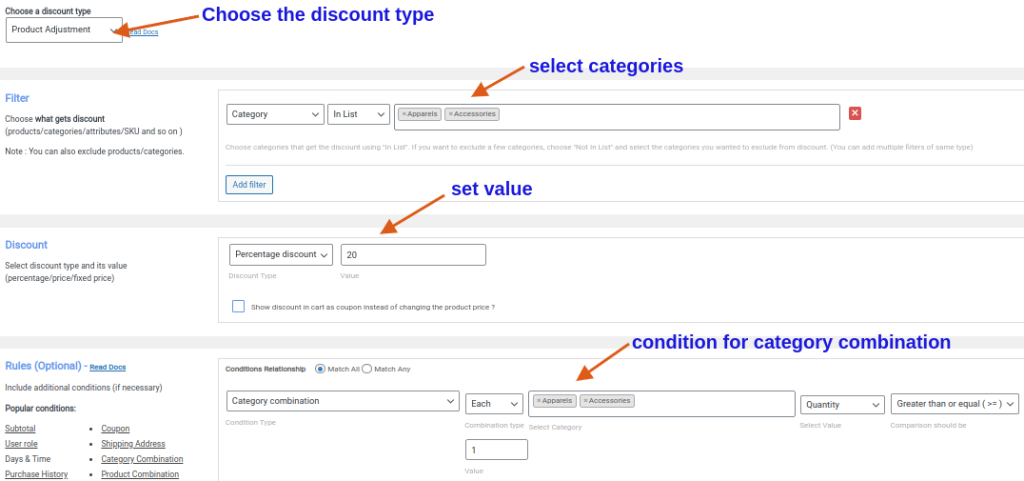
8. 마지막으로 규칙을 저장하고 활성화합니다.
이제 카테고리 조합에 대한 WooCommerce 카테고리 할인을 만들었습니다.
WooCommerce에서 카테고리 할인을 제공하는 모범 사례
카테고리 할인을 제공하는 것은 판매를 촉진하고 WooCommerce 매장으로 고객을 유치하는 좋은 방법입니다. 범주 할인을 제공할 때 따라야 할 몇 가지 모범 사례를 나열했습니다.
명확하고 구체적인 할인 규칙 설정: 할인 규칙이 명확하고 구체적인지 확인하세요. 이를 통해 고객은 자신이 얻고 있는 것과 절약할 수 있는 금액을 정확히 이해할 수 있습니다.
백분율 할인 사용: 백분율 할인은 고정 금액 할인보다 고객이 이해하기 쉽습니다. 예를 들어 $50 제품에 대한 20% 할인은 $10 할인보다 계산하기 더 쉽습니다.
올바른 카테고리 선택: 인기가 있거나 수익 마진이 높은 카테고리를 선택하십시오. 이렇게 하면 할인이 효과적이고 수익성이 있는지 확인하는 데 도움이 됩니다.
할인 기간 제한: 할인 기간을 제한하면 긴박감을 조성하여 고객의 구매를 유도할 수 있습니다. 주말이나 공휴일과 같은 시간 제한을 설정하는 것을 고려하십시오.
할인 홍보: 이메일 마케팅, 소셜 미디어 및 웹사이트를 통해 할인을 홍보하십시오. 이렇게 하면 가시성을 높이고 매장에 고객을 유치하는 데 도움이 됩니다.
단계적 할인 사용: 단계적 할인은 고객이 더 많은 제품을 구매하도록 장려할 수 있습니다. 예를 들어 고객은 한 제품에 대해 10% 할인, 두 가지 제품에 대해 15% 할인, 세 가지 제품에 대해 20% 할인을 받을 수 있습니다.
결과 모니터링: 범주 할인 결과를 모니터링하여 효과가 있는지 확인합니다. 이 연습은 전략을 조정하고 필요한 경우 변경하는 데 도움이 됩니다.
이러한 모범 사례를 따르면 WooCommerce 매장에서 고객을 유치하고 매출을 높이는 효과적인 카테고리 할인을 제공할 수 있습니다.
WooCommerce 카테고리 할인을 제공하고 수익을 쉽게 늘리세요
결론
전반적으로 판매를 늘리고 특정 제품을 홍보하려는 경우 WooCommerce에서 카테고리 할인을 구현하는 것이 가장 효과적인 전략이 될 수 있습니다. 신제품 출시, 재고 소진 또는 특정 품목에 대한 독점 할인 제공 여부에 관계없이 이 할인은 필요한 판도를 바꿀 수 있습니다. 따라서 판매를 늘리는 현명하고 설득력 있는 방법을 찾고 있다면 카테고리 할인이 목록의 맨 위에 있어야 합니다!
이러한 유형의 할인을 만드는 데 사용할 수 있는 플러그인이 많이 있지만 "우커머스용 할인 규칙"을 사용하는 것이 좋습니다. WooCommerce 카테고리 할인을 쉽게 만들 수 있는 여러 가지 유연한 옵션이 있습니다. 이 플러그인을 사용하면 첫 주문 할인, 대량 할인, 사용자 역할 할인 등과 같은 다른 유형의 할인도 제공할 수 있습니다.
매출을 높이고 더 많은 고객을 유치할 준비가 되셨습니까? 오늘 WooCommerce 매장에서 카테고리 할인을 구현하고 결과를 직접 확인하십시오!
최고의 WooCommerce 카테고리 할인 플러그인은 "WooCommerce에 대한 할인 규칙", "ELEX 동적 가격 및 할인" 및 "Yith 동적 가격 및 할인"입니다.
Woocommerce 카테고리 할인은 할인이 하나 이상의 특정 카테고리에만 제공되는 할인 유형입니다. WooCommerce의 카테고리 할인은 고객이 특정 제품 카테고리 내에서 구매하도록 장려합니다.
WooCommerce의 카테고리에 할인을 추가하려면 "우커머스용 할인 규칙" 플러그인을 설치하고 활성화하십시오.
1. WordPress Dashboard->WooCommerce->Woo 할인 규칙으로 이동합니다.
2. 새 규칙 추가 버튼을 클릭합니다.
3. 규칙 이름을 지정하고 요구 사항에 따라 할인 유형을 선택합니다.
4. 필터 섹션에서 "카테고리"를 선택하고 "목록에 있음"을 선택한 다음 할인을 제공할 카테고리를 선택하십시오.
5. 할인 유형을 백분율 할인, 고정 할인 또는 품목당 고정 가격으로 선택하고 할인 값을 설정합니다.
6. 규칙을 저장하고 활성화합니다.
1. Woocommerce에서 제품 카테고리를 사용자 지정하려면 WordPress 대시보드->WooCommerce-> 제품->카테고리로 이동합니다.
2. 카테고리 이름과 슬러그 이름을 입력하고 설명을 추가한 후 새 카테고리 추가 버튼을 클릭합니다.
3. 카테고리 생성 후 상품으로 이동
4. 새로 추가를 클릭하고 새 제품을 만들고 만든 새 범주를 추가하거나 기존 제품을 선택하고 만든 새 범주에 해당 제품을 추가합니다.
마찬가지로 여러 범주를 사용자 지정하고 특정 제품을 범주에 추가할 수 있습니다.
1. WooCommerce에서 범주별로 제품을 구성하려면 WordPress 대시보드->WooCommerce->제품으로 이동합니다.
2. 이제 구성할 제품을 선택합니다.
3. 제품 카테고리 섹션으로 이동하여 특정 카테고리에 제품을 추가합니다.
4. 마지막으로 업데이트를 클릭합니다.
1. WooCommerce 카테고리 페이지에 하위 카테고리를 표시하려면 WordPress->WooCommerce->제품으로 이동합니다.
2. 제품을 선택하고 제품 범주 섹션에서 제품을 상위 범주와 적합한 하위 범주에 추가합니다.
3. 업데이트를 클릭합니다.
1. WooCommerce 카테고리 페이지에 하위 카테고리를 표시하려면 WordPress->Appearance->customize->WooCommerce->product catalog로 이동하십시오.
2. 페이지당 제품 섹션에서 원하는 제품 수를 선택합니다.
3. 게시를 클릭합니다.
WooCommerce의 범주에 대량 항목을 추가하려면 ELEX WooCommerce Advanced Bulk Edit Products, Price & Attributes 플러그인을 사용하세요.
WooCommerc의 카테고리에 할인을 적용하려면 "우커머스용 할인 규칙" 플러그인을 설치하고 활성화하십시오.
1. WordPress Dashboard->WooCommerce->Woo 할인 규칙으로 이동합니다.
2. 새 규칙 추가 버튼을 클릭합니다.
3. 규칙 이름을 지정하고 요구 사항에 따라 할인 유형을 선택합니다.
4. 필터 섹션에서 "카테고리"를 선택하고 "목록에 있음"을 선택한 다음 할인을 제공할 카테고리를 선택하십시오.
5. 할인 유형을 백분율 할인, 고정 할인 또는 품목당 고정 가격으로 선택하고 할인 값을 설정합니다.
6. 규칙을 저장하고 활성화합니다.
WooCommerce 카테고리 할인을 활성화하려면 "우커머스용 할인 규칙" 플러그인을 설치하고 활성화하십시오.
1. WordPress Dashboard->WooCommerce->Woo 할인 규칙으로 이동합니다.
2. 새 규칙 추가 버튼을 클릭합니다.
3. 규칙 이름을 지정하고 요구 사항에 따라 할인 유형을 선택합니다.
4. 필터 섹션에서 "카테고리"를 선택하고 "목록에 있음"을 선택한 다음 할인을 제공할 카테고리를 선택하십시오.
5. 할인 유형을 백분율 할인, 고정 할인 또는 품목당 고정 가격으로 선택하고 할인 값을 설정합니다.
6. 규칙을 저장하고 활성화합니다.
